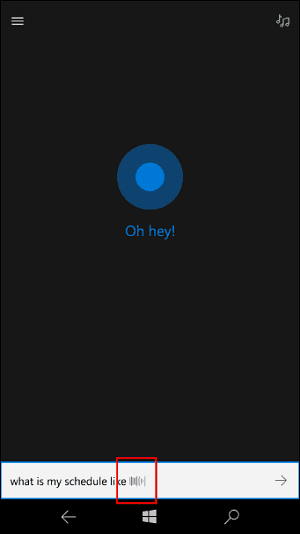Définir un verrouillage d'écran sur la tablette Google Nexus 7
Mobile Nexus 7 Google Androïde / / March 19, 2020
Google Nexus 7 avec Android Jellybean vous permet de définir un écran de verrouillage en créant un mot de passe, un motif tactile et un déverrouillage du visage. Voici comment sécuriser votre tablette Nexus 7.
Comme tous les appareils mobiles, vous souhaiterez créer un code PIN ou un mot de passe d'écran de verrouillage pour empêcher tout accès non autorisé à votre tablette. Le Google Nexus 7 vous permet de créer un mot de passe ou un code PIN standard et quelques autres méthodes pratiques pour déverrouiller l'appareil.
Écran de verrouillage Google Nexus 7 avec Android 4.1 Jelly Bean
Pour configurer un écran de verrouillage sécurisé, balayez du haut vers le bas et appuyez sur l'icône Paramètres.
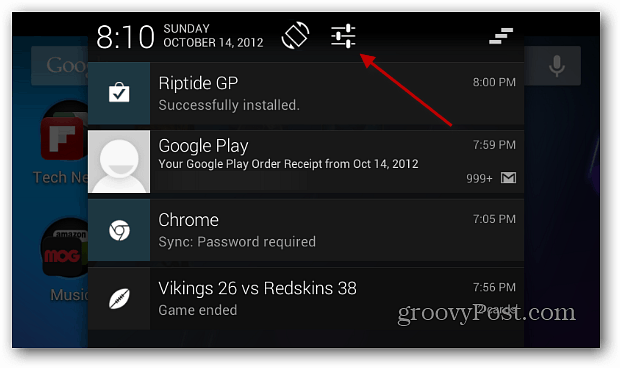
Faites défiler vers le bas sous Sécurité personnelle.
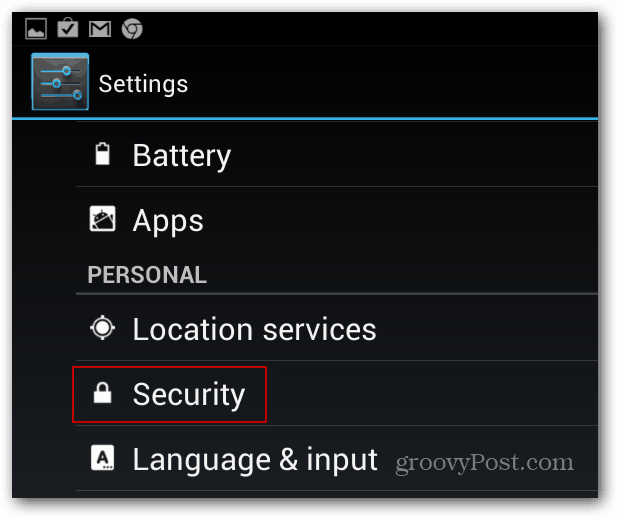
Ensuite, sous Sécurité d'écran, appuyez sur Verrouillage de l'écran.
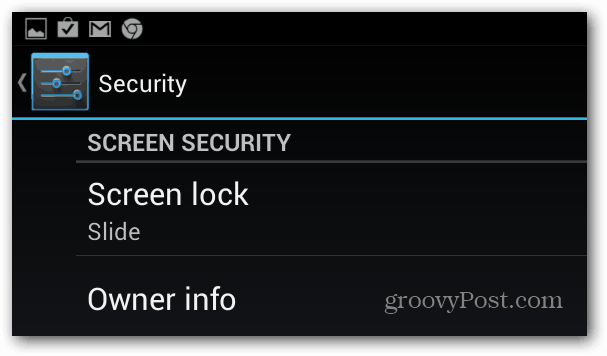
Vous pouvez maintenant choisir le type de verrouillage d'écran que vous souhaitez utiliser. Vous pouvez sélectionner le code PIN ou le mot de passe traditionnel, mais aussi de nouveaux types de fonctionnalités de sécurité comme Pattern ou Face Unlock.
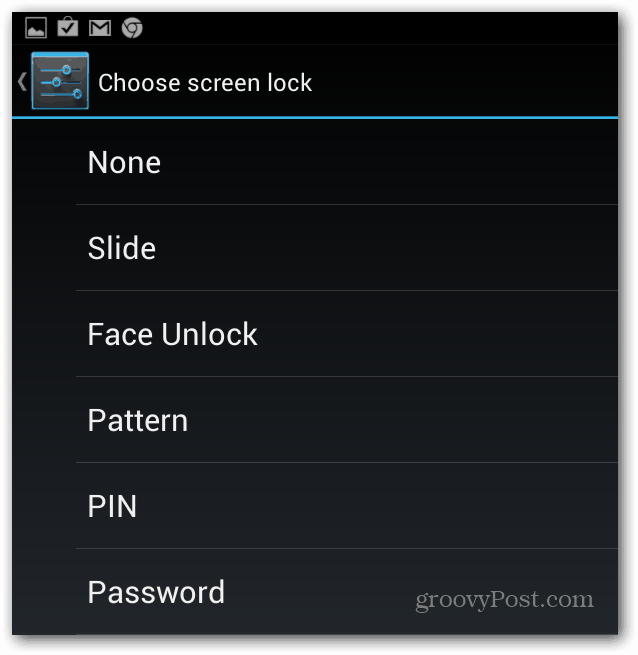
La sélection d'un code PIN ou d'un mot de passe est efficace et probablement le moyen le plus courant de sécuriser vos appareils mobiles.
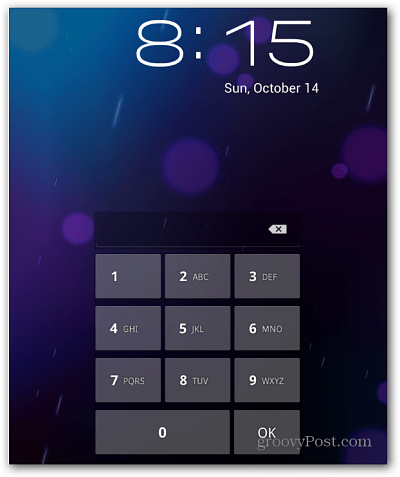
UNE Déverrouillage de motif est similaire à l'utilisation du Fonction de connexion gestuelle de Windows 8.
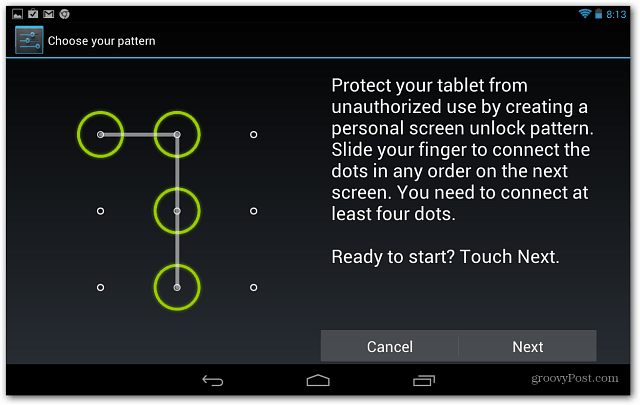
Si vous souhaitez un moyen plus unique de verrouiller votre Nexus 7, utilisez Déverrouillage du visage. Il utilise la caméra frontale pour prendre une photo de vous, puis vous pouvez la déverrouiller en la regardant simplement. Une des fonctionnalités intéressantes qu'il ajoute n'est pas le déverrouillage tant que vous n'avez pas cligné des yeux en regardant la caméra. De cette façon, quelqu'un ne peut pas simplement y accrocher votre photo pour y entrer. Bien qu'il s'agisse d'une méthode intéressante pour déverrouiller votre tablette, elle est moins sécurisée que l'utilisation d'un mot de passe fort.
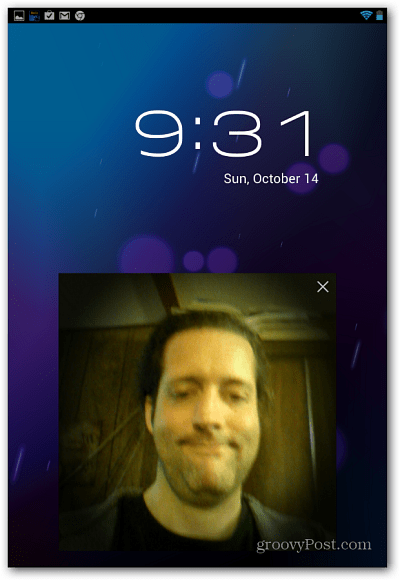

![Gérer les mots de passe Windows à l'aide de Windows Vault [How-To]](/f/b768d29edd2075768f4d644a2b2e3d04.png?width=288&height=384)